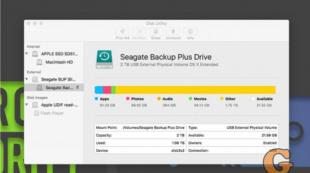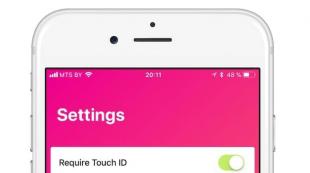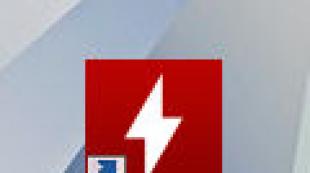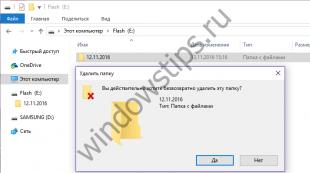Установка windows 8.1 на мак. Установка Windows на компьютеры Mac. Установка Windows с помощью bootcamp
Пользователи Windows 8.1 смогут обновиться на полную версию «десятки» абсолютно бесплатно. Для этого нужно установить предыдущую версию «винды» на мак до 29 июля.
Каждому по потребностям. Если вам понадобилась ОС Microsoft на компьютере Apple, мы не имеем права вас отговаривать. И никто не должен. Какие бы цели вы ни преследовали – установку игр, специфических программ или инструментов разработки – мы хотим закрыть этот вопрос раз и навсегда.
В этой инструкции есть всё, что нужно маководам, чтобы выгодно, безопасно и максимально быстро установить самую свежую версию Windows на Mac . Затронуты все ключевые темы: где достать ключ активации Windows, как подготовить компьютер и его жёсткий диск, как развернуть образ системы на внешний носитель и автоматически загрузить и установить все необходимые драйвера. Неважно, как хорошо вы разбираетесь в OS X или «винде»: статья оформлена специально для тех, кому не хочется забивать себе голову лишней информацией. Только самые простые, прямолинейные методы.
Предупреждение
Мы постарались сделать эту инструкцию непробиваемой на ошибки, но человеческий фактор отменять нельзя. Поэтому на всякий случай предупредим: всё, что вы делаете далее, вы делаете на свой страх и риск. Установка Windows на Mac нижеследующим способом никак не влияет на гарантию Apple и не затрагивает ваши личные данные в OS X. В процессе вы ничего не теряете, ничего не форматируете и ничего не настраиваете. Просто внимательно читайте – и всё получится!
Покупаем Windows 8.1
Вопреки подсознанию многих сограждан, Windows – платная операционная система. Чтобы установить её на любой компьютер от любого производителя, нужно приобрести лицензионный ключ. Если вы уважаете себя и свой собственный труд, за который вам платят деньги, то проблем с пониманием этого факта возникнуть не должно. Но мы здесь не для того, чтобы вас учить.
Лицензионные копии базовой версии Windows 8 продаются в магазинах страны по вполне доступным ценам – в районе трёх тысяч рублей. За эти деньги вы получаете конверт с симпатичным DVD-диском и важнейшим бумажным вкладышем. На нём распечатан уникальный ключ активации Windows, который ни в коем случае нельзя терять. Помимо прочего, этот вкладыш служит подтверждением того, что установленная вами ОС является легальной копией и принадлежит лично вам. Если вы собираетесь устанавливать Windows на корпоративные компьютеры, наличие вкладыша-наклейки от каждой развёрнутой копии спасет вас и вашу компанию от неприятностей во время проверки силовых структур.
Если же вы собираетесь установить Windows на домашний компьютер, ноутбук или Mac, вам повезло. Сетевая активация Windows 8.1 возможна всего лишь за 600 рублей . За эти деньги вы получаете уникальный код активации и ссылку на загрузку русского образа ОС Windows 8.1 – большего вам и не понадобится.
Повторюсь: речь идет о способе, позволяющем официально активировать вашу копию системы через Интернет. Если вы до сих пор перебиваетесь пиратскими версиями, это ваш самый выгодный шанс отказаться от страха использования автоматических обновлений и возни с напрочь пиратскими копиями системы. Дёшево купить ключ активации Windows 8.1 можно по ссылкам ниже. Если по какой-то из них товар закончился, переходите к следующей.
Внимание! Продажа ключей на 07.2014 была приостановлена.
Мультиязычная версия Windows 8.1 + русский (проверено лично):
В роли магазина выступает проверенный сервис Plati.ru . Совершить оплату вы можете не только со всех популярных электронных валют (Webmoney, QIWI, Яндекс.Деньги и так далее), но и с кредитных/банковских карт. После покупки, вы моментально получаете ключ активации и ссылку на загрузку образа. Второстепенный плюс этого метода – в том, что вы установите самую новую версию Windows на свой Mac с «чистого» листа. Таким образом, вероятность проблем с работой ОС в долгосрочном периоде существенно снизится.
В инструкции я буду опираться на вариант с 560-рублевым ключом, но вы легко сможете установить любую другую редакцию или лицензию Windows, следуя положениям ниже.
Купить Windows 10
Лицензия , стоит 3 тыс. рублей.
Устанавливаем Windows через Boot Camp

Ключ раздобыли, теперь дело за образом системы. Это необязательно для тех, кто купил «коробочную» версию в магазине – вы просто вставите диск во внешний или внутренний DVD-привод ноутбука. Остальным требуется скачать ISO-образ Windows из Сети. Вот ссылка на образ для 560-рублёвого ключа. Обратите внимание на разницу:
Скачать образ Windows 8.1 (64 бит) , 3.6 ГБ - Для Mac с 4 ГБ ОЗУ и более
Скачать образ Windows 8.1 (32 бит) , 2.7 ГБ - Для Mac с менее 4 ГБ ОЗУ
По завершению загрузки скопируйте.ISO-файл образа в память своего Mac, если не сделали это изначально. Теперь мы готовы к предварительной установке системы.

Внимание! Для продолжения на любом жёстком диске вашего Mac должно иметься как минимум 20-25 гигабайт свободного места. Вам также понадобится свободный флеш-накопитель USB объёмом от 8 гигабайт и больше. Крайне рекомендуется подключиться к быстрому Интернету. Наконец, владельцам ноутбуков Mac советуем примкнуть к розетке - на всякий случай. Если всё готово, подключайте «флешку» к Mac и переходите к пошаговой инструкции.
Пошаговая инструкция по работе с Boot Camp

1. Открываем окно Spotlight («лупа») в правом верхнем углу экрана Mac и пишем по-английски: Boot Camp . Из выпадающего списка выбираем «Ассистент Boot Camp» .

2. В открывшемся окне «Ассистента Boot Camp» нажимайте «Продолжить» , затем ещё раз «Продолжить» .

3. «Ассистент» попытается автоматически найти диск с Windows в приводе или загруженный образ Windows 8.1 в памяти Mac. Если ему это не удалось, нажмите на «Выбрать…» и в открывшемся окне найдите ранее скачанный вами образ.

На этом же экране убедитесь, что под надписью «Целевой диск» выделен «правильный» USB-накопитель. Его ёмкость «по паспорту» должна быть не меньше 8 гигабайт. Обратите внимание на то, что все имеющиеся данные на этом накопителе будут безвозвратно уничтожены.

4. Нажмите «Продолжить» , затем ещё раз «Продолжить» . Начнётся форматирование USB-накопителя. Не вынимайте его, не выключайте компьютер и не переводите его в спящий режим, закрыв крышку Mac.

После форматирования автоматически начнётся копирование файлов Windows на USB-накопитель. Вам при этом присутствовать необязательно – можете заняться другими делами. В среднем, процесс занимает от пяти минут до получаса в зависимости от скорости передачи данных в вашей «флешке». Только не вынимайте её.

Через некоторое время «Ассистент» автоматически начнёт скачивать с Интернета драйвера для Windows и копировать их на USB-накопитель.

5. Как только «Ассистент» закончит работать с USB-накопителем, отобразится всплывающее окно с требованием ввести пароль от вашего аккаунта. Сделайте это и нажмите на «Добавить Helper» .

6. Пришло время создать отдельный раздел жёсткого диска, куда будет установлена ОС Windows. Передвигая ползунок, выделите новой системе не меньше 25 гигабайт. Чем больше места вы отдадите под Windows, тем больше программ и игр сможете туда установить. Обратите внимание : после установки, изменить эти параметры будет намного сложнее. Поэтому лучше заранее рассчитайте, сколько места вам потребуется в «винде».

7. Прежде чем продолжить, сохраните все важные данные в открытых программах. Нажав на «Установить» , вы практически сразу же запустите процедуру установки Windows. Компьютер резко, без предупреждения перезагрузится. Начинается следующая стадия.
Пошаговая инструкция по установке Windows на Mac

1. По окончанию перезагрузки просто сверьтесь с фотографией выше. Если всё совпадает (иначе быть не может), нажимаем «Далее» .

2. В окне активации ключа Windows введите свой ключ. Я ввел тот, что купил на Plati.ru - всё сработало. Если бы я знал о нём раньше, то ни за что бы не стал тратиться на «коробочную» версию для PC, по глупости приобретённую три месяца назад. Ну да ладно, продолжаем.

3. Выбираем единственный вариант в списке и нажимаем «Далее» .
Если же вы используете «коробочную» или любую другую лицензию, то у вас может отобразиться сразу 32-х и 64-разрядная версия. Выбирайте 64-разрядную, если в вашем Mac стоят 4 гигабайта оперативной памяти или больше.

4. Подтверждаем, что ознакомились с условиями лицензии и нажимаем «Далее» .

5. Теперь будьте предельно внимательными. В окне «Где вы хотите установить Windows?» отобразятся все разделы жёстких дисков в вашем Mac. Выбирайте тот, что называется «BOOTCAMP» . Запишите на бумаге его название: номер диска, номер раздела. Это очень важно.
Обратите внимание на то, что написано внизу этого же окна.
Невозможно установить Windows в раздел X диска Y.
Не пугайтесь. Сейчас исправим. Вновь убедитесь, что выделили раздел «BOOTCAMP» …

…и нажмите на кнопку «Форматировать» - та, что с изображением ластика.

Подтверждаем намерения, нажав на «ОК» .

«Невозможное» внезапно стало возможным - теперь вы можете установить Windows в этот же раздел. Только теперь он не подписан фразой «BOOTCAMP» . Чтобы не перепутать, сверьтесь с номером диска и раздела, которые вы записали совсем недавно. Найдите соответствующую строку, выделите её и нажмите на «Далее» в правом нижнем углу.

6. Начинается процесс установки Windows 8.1 на жесткий диск вашего Mac. В зависимости от модели компьютера, этот процесс может занять от двух минут до получаса. Оставьте мак и USB-флешку в покое и вернитесь обратно только тогда, когда на экране отобразится приветственный экран Windows 8.
Приступаем к финальному разделу инструкции.
Первичная настройка Windows и установка драйверов

По завершению установки, компьютер скажет вам «Привет» и отобразит окно персонализации. Все настройки, введённые вами на этом последующих этапах легко поддаются изменению, поэтому не забивайте себе голову – щёлкайте «Далее» .

Вместо того, чтобы завалить пользователя вагоном окон и вопросов, Windows 8.1 просто предложит установить все первичные параметры системы по умолчанию. Вы можете отказаться, но большого смысла в этом нет. Рекомендуем нажать на «Использовать стандартные параметры» .

Здесь создадим учётную запись, введя её имя и пароль. Подсказку тоже надо вводить – это обязательно.
Компьютер ненадолго задумается, настроив вашу учётную запись. И всё!
Добро пожаловать в Windows

В последние несколько лет большую популярность получили ноутбуки, компьютеры компании Apple (телефоны и планшетные компьютеры, конечно, не менее популярны, но сейчас не о них). Но купив компьютер или ноутбук компании Apple, некоторые люди, сталкиваются, с тем, что на новой операционной системе Mac OS они абсолютно не умеют работать или им просто необходима помимо этой операционной системы еще и Windows. И тут у многих возникает вопрос- Как установить Windows на компьютер/ ноутбук Mac? Ответ на этот вопрос вы узнаете, если прочитаете статью.
Самый простой и доступный способ установки Windows на Mac, это использовать программу Boot Camp. Boot Camp- это специальное приложение от компании Apple для установки WindowsXP/ Windows7, путем разбития жесткого диска на 2 раздела, по одному для каждой системы. Переход из одной системы в другую возможен только посредством перезагрузки компьютера.
Для того, что бы установить Windows на ваш Mac, вам потребуется:
1 MacBook Rro/ MacBook Air/ IMac с установленной операционной системой Mac OS;
2 USB носитель (флешка (не менее 4 Gb) или внешний жесткий диск)/ DVD диск (с USB носителя (флешки или внешнего жесткого диска) перенесите всю информацию, поскольку в дальнейшем все что находится на носителе будет удалено после форматирования);
3 Диск с операционной системой Windows7 или его ISO образ;
4 Эта статья и около часа свободного времени.
Внимание!!! Если вы собираетесь устанавливать Windows с помощью USB флешки на Mac конца 2013 года и свежее (на них используются все порты USB 3.0) вам необходимо использовать флешку USB 3.0. Иначе при утсановке Windows у вас будут не активны USB порты и беспроводная клавиатура.
Включите свой Mac и установите последние обновления. Для этого нажмите на яблоко (левый, верхний угол) и выберите "Обновление ПО".
После того как вы установили все обновление приступаем к следующему шагу, запустите Boot Camp. Для этого нажмите на поиск (значок лупы в правом верхнем углу) и впишите там "Boot Camp" , среди найденного нажмите на "Ассистент Boot Camp ".

В открывшемся окне Ассистент Boot Camp , прочитайте, информацию и нажмите "Продолжить" .

В следующем окне необходимо выбрать настройки для установки Windows7, точнее, каким образом вы будете устанавливать.
Установка на Mac Windows7 с помощью диска |
Установка на Mac Windows7 с помощью USB флешки/ внешнего жесткого диска |
|
Если у вас есть DVD диск с операционной системой Windows7, необходимо выбрать два последних пункта, а именно- Загрузить последнее ПО поддержки Windows от Apple (загружает драйвера для Windows7)и Установить Windows7 (позволяет определить размер тома куда будет установлен Windows7 и при перезагрузке выполняется загрузка с DVD).
Оставляем по умолчанию имя папки WindowsSupport в ней будут сохранены все драйвера и выбираем носитель на котором будут сохранены все файлы (в данным примере это USB флешка).
Затем вводите учетные данные администратора компьютера и нажимаете "Добавить Helper" .
После этого будет запущен процесс скачивания драйверов. |
Если у вас на компьютере есть ISO образ, в этом случае необходимо оставить все галочки. В частности для MacBook Air этот способ очень удобен, поскольку в нем нет DVD привода и установка с USB флешки/ USB жесткого диска будет более разумна.
Кнопкой "Выбрать" указываем путь к ISO образу Windows7.
Затем появится предупреждающее окно, о том, что ваш диск/ USB устройство будет отформатировано и с него будет удалена вся информация.
После этого USB носитель будет отформатирован и на него будет скопированы установочные файлы и драйвера. |
Следующим шагом необходимо указать объем дискового пространства под Windows7, для этого достаточно переместить палзунок и определить размер раздела под операционную систему Windows и нажать "Установить" .

После этого компьютер/ ноутбук перегрузиться и при загрузке начнется процесс установки Windows7 (он ничем не отличается от установки на любой другой компьютер).
Единственное, что бы я хотел добавить, что при выборе тома на который будет установлена операционная система, будьте предельно осторожны, не удалите существующие разделы. Просто отформатируйте раздел BOOTCAMP и запустите установку Windows7.

После установки Windows7 зайдите на USB носитель, в нем вы увидите папку WindowSupport (в ней находятся драйвера для Windows7), запустите файл setup.exe .
В следующем окне читаете Лицензионное соглашение, принимаете его и нажимаете "Далее" .
После этого вам будет предложено дополнительно установить Apple Software Update, можете оставить галочку и нажать "Установить" .
После этого начнется процесс установки всех драйверов, он не требует вашего участия, просто по окончании появиться окно о завершении установки. Нажимаете кнопку "Завершить" .
Поиск по компьютерным статьям
Установка windows 8 на mac
Не смотря на высокую производительность и быстродействие современных Mac-устройств, пользователи предъявляют им всё боле строгие и строгие требования. Типичным примером этого является попытка пользователей установить на одно устройство несколько операционных систем - стандартную операционную систему MacOS и Windows 8, которая со времени своего выхода уже начала завоёвывать популярность среди сотен тысяч пользователей.
Установка indows 8 на Mac не является такой уж и большой проблемой для опытного пользователя, ведь достаточно лишь следовать предложенным инструкциям, и иметь некоторые знания по работе с компьютером. Если же вы являетесь новичком, и ни разу ещё не сталкивались с подобными проблемами, то наиболее оптимальным вариантом будет обращение за качественной и квалифицированной помощью к специалистам сервисного компьютерного центра «ХелпЮзер» , которые всегда готовы помочь вам в разрешении любой проблемы, в том числе и с установкой windows 8 на Mac.
Любые знания и опыт приходят с течением времени, а потому, если вы захотите установить «восьмёрку» на Mac самостоятельно, то вам понадобится: mac-устройство, с установленным на нём программным обеспечением - операционной системой не ниже MacOS X 10.5; оригинальный системный диск с установленной на вашем устройстве ОС; диск с операционной системой Windows 8; программное обеспечение от разработчиков компании Apple - Boot Camp или Parallels Desktop.
При установке windows 8 на Mac следует учитывать, что это можно произвести двумя способами - используя программу Boot Camp, обращение с которой достаточно простое, но в результате этого будет невозможно одновременное использование двух операционных систем, или же используя программу Parallels Desktop, пользоваться которой несколько сложнее, но результатом таких стараний будет возможно одновременное использование двух и более операционных систем, что очень привлекательно.
Начнем, пожалуй, с установки «восьмёрки» на Mac через программу Boot Camp. Для начала вам необходимо будет создать точку восстановления, которая нам очень поможет в том случае, если в ходе установки операционной системы что-то пойдёт не так, или же произойдёт какой-либо сбой. Кроме того, так как в процессе установки используется создание новых дисковых разделов, а также изменяется их файловая структура, то точка для отката позволит избежать любых сбоев. Вторым шагом при работе с программой Boot Camp будет то, что вам необходимо выбрать место на вашем жёстком диске под установку операционной системы, причём, для установки Windows 8 необходимо порядка двадцати гигабайт свободного места, так как только в этом случае работа операционной системы будет эффективной. Запустив программу Boot Camp вам необходимо только следовать инструкциям, указанным на экране - выбрать объём пространства под устанавливаемую дополнительно операционную систему, ввести необходимые данные и так далее. После того, как вы всё это проделаете, вам необходимо вставить компакт-диск с «восьмёркой» и запустить на нём установщик ОС. В ходе установки вам необходимо будет указать созданный раздел диска, и подтвердить установку именно в этот раздел, а далее, система всё самостоятельно сделает за вас. В конце концов, система запустится и запустится программа Boot Camp, которая попросит вас вставить компакт диск с операционной системой MacOS, и когда вы это проделаете, вам необходимо будет только установить все драйверы для устройств и перезагрузить компьютер.

Установка Windows 8 на Mac при использовании программного обеспечения Parallels Desktop. Единственной проблемой в использовании этого продукта является то, что он подлежит покупке, а стоит он порядка восьмидесяти долларов. Работа с программой заключается в том, что, запустив её дистрибутив, вам необходимо будет указать множество данных, и осуществить настройку системы, что достаточно сложно, причём не только для новичков, но и для более уверенных пользователей. В процессе установки, система вашего mac-устройства создаст виртуальную операционную систему, перейти в которую можно не перезагружая компьютер, в воспользовавшись всего лишь комбинацией клавиш на клавиатуре. Такая установка windows 8 на Mac является наиболее безопасной, так как в случае каких-либо сбоев, вы сможете всегда безбоязненно удалить дополнительную систему, причём на работе основной ОС это никак не отразится.
Кстати не рекомендую ставить винду через паралель или бусткэмп, если у вас Мак с флеш носителем, у SSD дисков ограничение по циклам перезаписи, а винда в отличие от мака, свои файлы постоянно перезаписывает. Это значит что пространство вашего жесткого диска будет планомерно сгорать и уменьшатся, а потом у вас даже если вы вообще все удалите все место на жестком диске будет занято другим. В отличие на МАС нет directx он тока на в Windows и по моему нет достаточно хороших программ типа microsoft office и то подобного.То бишь хочешь хочешь поиграть в хорошую игру тебе нужен Windows, Отредактировать или создать презентацию,таблицу или какой не будь документ нужен тоже Windows. Да хоть есть и OpenOffice , игры на МАС но чаше всего,игр мало или нет той которая нужна, либо OpenOffice Отзывы День добрый! После того, как Вы установили Windows 8, но еще не установили драйвера, экран был достаточно ярким? У меня была такая проблема: экран приветствия был ярким, но как только Windows полностью загружалась, все сильно тускнело, хотя все пораметры яркости в настройках были выставленны на максимум.
Дата: 2018-03-08 AppleExpert
Рейтинг: 4 из 5
Голоса: 2
Комментарии и отзывы: 38
1. Yotube
подскажи пожалуйста почему у меня в Boot Camp выходит ошибка Не удается разбить загрузочный том на разделы или восстановить его до одного раздела.Создайте резервную копию диска и используйте Дисковую утилиту для его форматирования как одиночного тома Mac OS Extended (журнальный). Восстановите информацию на томе и попытайтесь повторно использовать Ассистент Boot Camp.и помоги решить проблему
2. Vitaliy Ilnitskiy
Вынужден с вами не согласиться:) На маке, по мимо игр, нет таких замечательных продуктов как: 3Ds Max, AutoCAD, Maya, Sony Vegas (Final Cut – не особо вдохнавил), CorelDRAW (тут я конечно покривил душой, он не замечатльеный;-))
А многие программы и вовсе урезаны по функционалу, напирмер, очень не хватает драгндропных плюшек Google Chrome, да и пакеты офиса работают достаточно коряво.
3. Dwyaneee24
Привет Дим:) По поводу монтажа в твоих обзорах:)
Лучше делай логотип твоего канала в самом видео,а то она там в ввиду кликабельного изображение (или как это называется на ютубе) , что иногда доставляет дискомфорт во время просмотра:)
А так все нормально, ну по крайней мере качество обзоров на одном уровне с Wylsacom. Продолжай в том же духе братан!:)
4. Ержан Ашуов
Всем здорова!
Проблема в том, что когда ставлю Windows 7 на MacBook Air все идет отлично пока не доходит до выбора языка, региона. Своя клавиатура и тачпад перестают рабоать после того как выбирается флэшка с Windows 7. Пробовал ставить USB клавиатуру простую, та же история что и с родной клавой.
Кто подскажет или кто сталкивался, жду помощи!
5. Snezhana Lenz
я как только начала устанавливать то пишет что не удается разбить загрузочный диск на разделы. Загрузочный том должен быть отформатирован как одиночный том Mac OS Extended (журнальный) или должен быть уже разбит на разделы с помощью Ассистента Boot Camp для установки Windows. Как это сделать?
6. Dmitry Topunov
Привет скажи как с производительностью Мас после установки Винды есть разница какая?
И объсни подробна как переходить с мас на винду и наоборот подробнее!
Нужна винда только для компю игр! На мас ведь нету вирусов как быть с виндой? нужен ли антивирус?
7. Arturus64
Вообщем что хочу сказать я поставил Windows 8 64 сделал абсолютно всё как по видео НО Boot camp отказался мне ставить драйвера так как не поддерживается!!! Автор ты навярняка ставил windows 8 32 битную ни в описании к видео ни в видео не сказал. Не надо так!
8. infinumfull
Почему-то после установки windows 8.1 в загрузочных томах нет boot camp, только mac os. и ещё одна странная деталь, при загрузке винды падает яркость в два раза, хотя стоит на максимальном. Кто что знает, подскажите, как это побороть?
9. lis lisvaler
у меня другая проблема когда идет загрузка и там где недо форматировать диск для установки винды я выбираю диск жму форматировать он фарматирует но всеравно снизу восклецательный знак и не фига не устанавливаеться
10. Alex L
Дима вопрос? На нескольких устройствах Apple ,это (два компа Мас, два iPad) раньше делались покупки с одного Apple ID . Теперь из этих же, на (один Мас, один iPad)нужно установить новый Apple ID и сохранить предыдущие покупки?
11. T_Only
Есть лицензионная винда 8.
На аймаке ставлю через образ из внешника и записываю на флешку его (иначе внешник снесёт).
В установке видит буткамп, форматирую, но... не устанавливает в итоге.
Может что не то делаю?
12. TheDo55
я в принципе уже установил если че, вопросы будут пиши в личку. почитай этот форум чисто для себя, может че найдешь. мне этот чувак существенно помог) inmac .org/ viewtopic. php ? t= 22016, предварительно соедини все, для ссылки
13. Дмитрий Фиронов
C флешки легко устанавливать, все что нужно - iso образ оригинального диска с дистрибутивом винды, ассистент boot camp сам все сделает, зальет на одну флешку дистриб и дрова.
P.S. Что за музон играет?
14. Loly Rin
У меня такой вопрос. Во время скачивания драйверов он пишет "Не удается установить "По поддержки Windows", так как обновление не доступно через сервер обновления По. Чем это может быть вызвано?
15. Artem Mikhailov
Дим при запуске Boot Camp на MacBook Air 2011 11 128gb он пишет что для деления диска на разделы нужно как минимум 10Гб свободного места и что его типа нету хотя свободно 25Гб. Не подскажешь что можно сделать?
16. loone
народ, только купил мак. кто знает, где можно скачать активированный образ, который установится на mavericks? будьте добры, скиньте ссылку в личку или ответом на комент. с меня лучи добра:)
17. sykaonacnuu
Привет. Дим, если будет возможность сделай пожалуйста видео как безопасно снести раздел винды и вернуть все дисковое пространство под OS X. Очень не хочется угробить раздел мака.
18. Электроника
у меня 2 вопроса:
1-нахрена ставить эту долбаную винду?
2-зачем все эти пляски с буткампом, если можно просто подвязать загрузчик видды к UEFI и установить как на обычный ПК
19. Yotube
Denchik - Max я уже все что можно удалил 255 гб освободил но у меня все равно выходит ошибка Не удается разбить загрузочный том на разделы или восстановить его до одного раздела.
20. MrIzumrud7
Начинается загрузка ПО и через несколько минут выдает сообщение: Can"t download the software because of internet connection. Что делать? С соединением все в порядке, все что нужно скачивается.
21. Serega Burov
Что за звук!!! Берёшься советы на видео предлагать - будь любезен ответственно к этому подходить!! - Музычку приглуши ненужную - от неё кроме вреда ничего больше
22. rednastolgyMUSIC
Можно с удаленного диска установить?(У меня iMac 2012 без привода и макбук с приводом.Могу ли вставить установочный диск на макбук и поставить винду на аймаке?)
23. Ender Spider
блин вам лень зайти в гугл и написать там Windows 8 Enterprise StopSMS (x64) Optimized by Yagd v.11.2 это пиратская бесплатная винда если чо надо ещё пишите в скайп dj-nikos77
24. lIlIlIl IlIlIlI
проблема с форматированием после формат. не появляеться кнопка далее next.
как решить проблему?и форматирование раздела происходит долго...
25. Александр Козлов
А вот если я устанавливал винду но потом ее удалил, мне все все тоже самое делать? Или надо что то удалить или еще чтто то сделать?
26. Alex L
Возможно ли такое? При этом программы купленные по старому ID ,с установленным новым ID на них,в дальнейшем обновлялись? Какие есть варианты?
27. Vorozhischev
Привет Дима! Не мог бы ты дать мне ссылку со своей Windows 8, так как говорят что пиратка не пойдёт на mac. А у тебя я вижу всё прекрасно работает!
28. Павел Аверенский
Если же система OS X безапасная и не нуждается в антивирусах, то стоит рассуждать о безопасности во время работы с windows 7-8 на iMac?
29. Mikus _Belyakovskij
А тут говорят что можно установить Windous 7/8/10 ,а на другом меня даже оскорбили за что я туп и не знаю что нельзя установит Винду на мак
30. Ghost Game Channel
ну например для того,чтобы играть в игры.на мак ос не так много игрушек.я на своем маке включаю винду только тогда,когда игры играю
31. TheDo55
Народ, скаите где лучше скачать винду 8ую? На новом 2013 маке роде 8 тож можно. и кто-нибудьпробовал установить через флеху виндус?
32. Mark Melhi
С флешки тоже самое. Просто вместо диска нужна флешка где записана windows. И еще одна флешки чтобы сохранились драйвера.
33. Саша Галустян
У меня такой вопрос, винда должна быть лицензионная?
Гарантия на макбук слетает, если сам все это делаешь?
34. Дмитрий Ряшенцев
Привет, у меня не активен пункт установить виндовс 7 в boot camp, как его активировать подскажи пожалуйста?
35. AppleExpert
@Alihan Kabikenov только вот из этих 2 штук ничего не осталось. 2000-айфон 5- камера-микрофон И так далее. Знаю что окупится
36. Руслан Тайландчик
Подскажите какую версию винды скачать на рутрекер что бы без всяких кодов было для установки на Mac
37. YouTuber ★ VVS
ну а после этого в маке останется открытым буткамп как его закрыть подскажи плиииз а то у меня такая фигня
38. Злой дядька
05.08.2018
Windows 8 - это покойник. Это - попытка Майкрософта догнать уходящий поезд. Попытка, кстати, крайне неудачная. Прошло более 2-х лет … На Windows 8 сидят 8 % пользователей. Для справки: 45% сидят на Windows 7, 33% остаются по прежнему на Windows XP. И было бы ещё хуже, если бы у пользователей был реальный выбор, но его нет. Можно заглянуть в любой компьютерный магазин - на всех ноутбуках стоят эти унитазные плитки! Даже найти ноутбук с предустановленной семёркой стало проблемой. Я даже не говорю о ноутбуках без предустановленной операционки. Такие - только под заказ. На мой взгляд, давно уже надо законодательно запретить продажу компьютеров с предустановленной операционной системой. Мухи должны быть отдельно от котлет!
В данной статье речь пойдет о том - зачем и как устанавливать Windows 7 или 8 на mac, какие преимущества вы при этом получите, недостатки. Рассмотрим наиболее типичные случаи:
Ситуация 1: Вы всегда работали с Windows
Программы не запускаются на mac . Не все программы, с которыми вы успешно работали могут работать на Mac. В этом случае существует ряд приложений под OS X, запускающих необходимые программки, разработанные только для системы Microsoft, но не всегда это получается, появляются проблемы совместимости, ошибки в работе и единственная возможность исключить ненужные ошибки - установка windows 8, 7 на mac, которую можно можно запускать параллельно, не выходя из OS X.
Мало игр . Вы часто играете в игры, но компьютерах Apple ситуация несколько другая, в связи с тем, что подавляющее большинство игр разработаны для операционки Microsoft, и для Apple не предназначены. Утилиты, которые позволяют запускать несовместимые приложения не отличаются высокой стабильностью и в этом случае, снова единственный надежный путь - установка Windows на mac.
Сложно привыкнуть . Операционная система(ОС) от apple - во многом принципиально отличается. Хотя и есть много общего и привычного, но все же другой интерфейс и управление файлами и программами выполняется несколько иначе. Ко всему можно привыкнуть, но на это требуется время, а имея возможность вернуться в родную среду вам будет намного легче, т.к. при возникновении затруднений, вы всегда сможете выполнить ту или иную задачу в привычном интерфейсе.
Ситуация 2: Вы всегда работали с mac
Многие могут сказать: "зачем это делать?" Давайте разберем преимущества, которые могут открыться после установки Windows 7, 8 на mac, тем более, что вы можете установить эту операционку, как вторую и продолжать работать на родной. Итак зачем это делать:

Узнать, что то новое , - например, разобраться в самой популярной среде, ведь многим всегда интересно расширять кругозор.
Открыть больше возможностей , - несомненно, в самой распространенной ОС есть все необходимые программы на все случаи жизни, если раньше вам недоставало возможностей и приходилось мириться, работая с тем, что есть, то после установки Windows 7, 8 на mac у вас появляется потрясающая возможность использовать свой компьютер на максимум.
Помочь близким . Возможно, вы хорошо разбираетесь в компьютерах и многие близкие испытывают затруднения в использовании самой распространенной среды, – тогда это как раз тот случай, когда вы сможет помочь, ведь у вас будет своя операционка, в которой можно попытаться смоделировать и проверить решение той или иной проблемы.
Больше возможностей . Т.к. ОС Microsoft является самой популярной, у нее также есть еще и ряд преимуществ, в том числе и значительно большее количество программ, написанных только для нее, как узкоспециализированных, так и основных. Это дает больше возможностей для более тонкой настройки системы для работы, оборудования и различных устройств.
Под Windows программы дешевле , это связано с тем что выбор больше, а значит и конкуренция, что влияет на стоимость. При этом существует огромное количество бесплатных аналогов.
Несовместимость оборудования . Некоторые устройства и оборудование работает только под Windows, в связи с эти установка 2 системы решит эту проблему.
Как установить Windows на mac:
1 Вариант: как отдельная операционная система , в этом случае, при загрузке можно выбрать в какой ОС работать. При загрузке не родной среды ваш процессор, видеокарта и других комплектующих будут работать полноценно, т. е. все 100% своей мощности будут выделяться под данную среду. Ваш Mac будет работать как любой другой персональный компьютер. Это отличный вариант, если вы планируете запускать ресурсоемкие приложения или игры, которых нет возможности запустить на OS X. Для того, чтобы установить вторую систему отдельно используется утилита Boot camp, она входит в набор стандартных утилит macintosh.

2 Вариант: установка windows 7, 8 на mac внутри OS X через виртуальную машину. В этом случае вы запускаете Mac OS, щелкаете на специальную программку, и в отдельном окошке(на подобии окна браузера или др. приложения) запускается полноценная операционка от Microsoft. Несомненно, этот удобнее первого способа, т.к. не нужно перезагружаться, чтобы попасть в другую ОС, но есть и некоторые недостатки, а именно, мощность вашего компьютера распределяется между 2 системами, т. к. они работают одновременно.
Если вы планируете играть или работать с ресурсоемкими приложениями лучше предпочесть предыдущий вариант, но если вас интересуют простые офисные приложения - то лучше чем запуск в отдельном окне сложно придумать. Существует 2 наиболее распространенные платные программки для установки Windows 8/7 на mac через виртуальную машину: VMware Fusion и Parallels Desktop, также есть и бесплатный аналог VirtualBox. Степень надежности этого метода установки достаточно высокая, и фактически вы получаете 2 ОС в одной, что позволяет увеличить скорость работы и комфорт работы, особенно если вы ранее не работали с Apple.
В любом случае, вы ничего не теряете кроме нескольких десятков гигабайт и стоимости лицензии для установки 2 среды, которую всегда можно удалить или использовать, только, когда в этом будет необходимость.
Важно отметить, что при неправильных действиях можно стереть всю имеющуюся информацию на жестком диске, поэтому рекомендуется обращаться за услугой установка windows 7, 8 на mac к специалистам.